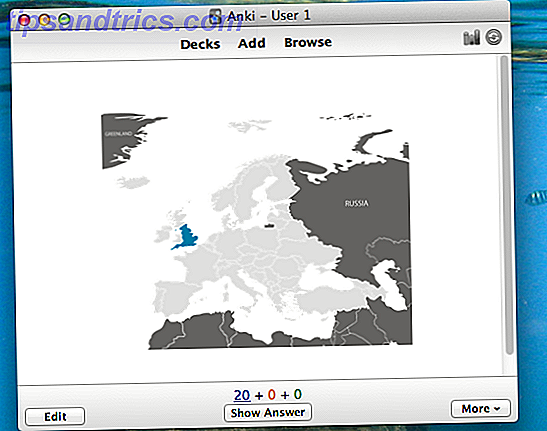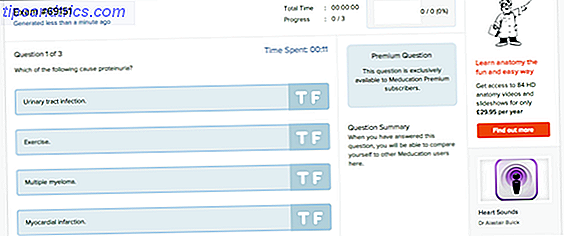Oké, laten we diep ademhalen en eerst de nood behandelen. Elke noodsituatie vereist dat we een moment of twee nemen en de situatie beoordelen. Op die manier reageren we niet alleen, we handelen met opzet. Meestal werkt dat op de lange termijn beter. Tijd is kostbaar in noodsituaties, maar dat geldt ook voor rationeel denken en dat is waarvoor je hier bent gekomen, toch?
Oké, laten we diep ademhalen en eerst de nood behandelen. Elke noodsituatie vereist dat we een moment of twee nemen en de situatie beoordelen. Op die manier reageren we niet alleen, we handelen met opzet. Meestal werkt dat op de lange termijn beter. Tijd is kostbaar in noodsituaties, maar dat geldt ook voor rationeel denken en dat is waarvoor je hier bent gekomen, toch?
Dus neem nog een kalmerend adem en beantwoord de volgende vragen. Ze helpen je erachter te komen wat je vervolgens moet doen.
Kun je nog steeds dingen zien op de monitor van je laptop? Of zijn er vlammen, vonken en rook?
Blijf kalm en lees dit artikel verder. Het zal je helpen.
Er zijn vlammen, vonken en rook!
- Stop met het morsen. Stop met wat er op morst, meer morsen. Als dit betekent dat je je water- of koffiekopje weg van de laptop gooit, doe dat dan en maak je later zorgen over die puinhoop. Die puinhoop zal je geen pijn doen.
- Schakel de stroom naar uw laptop uit . Koppel het netsnoer EN de netwerkkabel van uw laptop los van de muur. Verwijder GEEN andere kabels van de laptop zelf. Als u probeert dit te doen, kan dit een elektrische schok voor u tot gevolg hebben.
- Roep om hulp.
- Roep eerst FIRE, FIRE, FIRE ! Dit waarschuwt mensen om u heen dat er brand is, zodat ze het gebouw in veiligheid kunnen brengen.
- Ten tweede, bel 911 of de brandweer. Wees voorbereid om te vertellen wie je bent, waar je bent en de aard van het vuur.
- Ten derde, probeer het vuur te blussen met een brandblusser met de classificatie C voor elektrische branden.

Als u geen C-klasse brandblusser hebt, kunt u proberen zuiveringszout te gebruiken. Zuiveringszout geeft bij verhitting CO2 vrij. Dat neemt de zuurstof weg van het vuur en smoort het. Gebruik GEEN water of vloeistoffen. Doe je best, maar verspil geen tijd.
Eruit. Of je het vuur nu uitdoet of niet, ga het gebouw uit. Laptops zijn gemaakt van vele chemicaliën en metalen die bij het branden vies kunnen zijn. Probeer geen held te zijn.
Geen vlammen, vonken of rook.
Goed. Blijf kalm. De kans is groot dat dit het geval zal zijn, aangezien veel laptops tegenwoordig een zekere mate van waterbestendigheid hebben ten opzichte van hun toetsenborden. Maar als je je laptop wilt bewaren, moet je snel handelen. De eerste twee stappen zijn hier hetzelfde als hierboven:
- Stop met het morsen. Meer vloeistof toevoegen gaat de dingen niet beter maken.
- Schakel de stroom naar uw laptop uit . Koppel de laptop en de netwerkkabel los van de muur . Koppel nu het netsnoer los van de laptop. Wees alsjeblieft voorzichtig wanneer je dit doet. Sommige stroombronnen hebben condensatoren die een lading kunnen opslaan en als je het aanraakt met natte handen, krijg je een akelige schok.
- Draai de laptop om en verwijder de batterij. Dit snijdt alle macht naar de laptop. Elektronica en water hebben niet zo dezelfde tijd samen als wanneer er elektriciteit doorheen stroomt. Als u de laptop omdraait, helpt dit ook om de vloeistof van uw laptop af te tappen.
- Observeren. Werk niet lang met de laptop, misschien niet langer dan 30 minuten. Ik zeg dit voor het geval er iets in de laptop wegsmolt dat een brand kan worden.
Als het in vuur gaat veranderen, bel dan om hulp en ga weg, precies zoals aan het begin van dit artikel staat. Als u een scherpe geur ziet in de buurt van uw laptop, is er mogelijk een kortsluiting in uw laptop opgetreden en wilt u niet dat dit een vuurtje wordt. Als je ooit iets hebt kortgesloten, weet je dat die ozon maar al te goed ruikt. Het is de geur van eenhoorn tranen voor ons geeks.
Die stappen zijn de noodstappen. Door deze stappen te volgen, hebt u mogelijk uw laptop opgeslagen, een brand voorkomen en letsel voor uzelf voorkomen. Dat is alles wat echt belangrijk is hier: uw veiligheid . Laptops die we kunnen vervangen, die u vervangt, vereisen veel meer papierwerk en het gaat om een wervingscampagne.
Wat nu?
Ervan uitgaande dat de brandweer niet naar buiten hoefde te komen en dat er iets over is van uw laptop, kunnen we proberen de laptop te herstellen om te zien of deze nog steeds bruikbaar is. Als dat niet het geval is, kunnen we proberen om er delen uit te redden om gegevens te herstellen, of misschien hebben we wat nuttige RAM voor onze volgende laptop, misschien kunnen nog andere dingen zoals het scherm en elektrische componenten worden opgeslagen voor kit-bashing in andere leuke elektronica-projecten.
Tina heeft net een uitstekend artikel geschreven over hoe je een oude laptop weggooit. Weggooien van een oude laptop - Wat je kunt recyclen, wat je weg kunt gooien van een oude laptop - Wat je kunt recyclen, wat je kunt houden Laptops zijn een schatkist aan onderdelen die kunnen leven meer dan één leven. Of ze nu hun leven als reserveonderdeel voortzetten of het onderwerp worden van een doe-het-techproject, je kunt een ... Lees meer. Als u op zoek bent naar meer informatie over hoe u componenten zoals uw harde schijf en RAM-geheugen van uw laptop kunt verwijderen, raad ik Matt Smith aan hoe u uw laptop in een flits kunt upgraden: een nieuwe harde schijf toevoegen en RAM vergroten Hoe u uw laptop kunt upgraden een flitser: een nieuwe harde schijf toevoegen en meer RAM-geheugen krijgen Hoe u uw laptop kunt upgraden in een flits: een nieuwe harde schijf toevoegen en RAM uitbreiden Laptops zijn niet zo eenvoudig te upgraden als desktops. Veel componenten worden eenvoudig op het moederbord gesoldeerd en andere, hoewel technisch vervangbaar, worden beperkt door technische vaardigheden en kosten. Er zijn echter twee upgrades ... Lees meer.
De 3 D's
Als je geluk hebt, was het alleen maar een waterlek. Of op zijn minst een andere drank die geen suiker of suikervervangers in zich heeft. Het suikerachtige spul wordt smerig kleverig als het opdroogt, dat weet u ongetwijfeld.
- Drain. Tap zoveel mogelijk vloeistof af van de laptop. Dit betekent meestal dat je het ondersteboven moet draaien zoals we hierboven deden, maar we willen het zo leeg maken dat er niets meer weg druipt.
- Schar. Gebruik een super absorberende vochtige, maar volledig uitgewrongen spons of doek om de buitenkant van de laptop grondig te deppen. Geloof het of niet, de Sham-Wow werkt echt heel goed hiervoor, zei de man met ervaring. Blijf spoelen en wring de dabber uit en blijf deppen. Haal al het water of zoete spul van de laptop. Druk zachtjes op en tussen alle toetsen, knoppen en poorten. Misschien wilt u een Q-Tip gebruiken voor de poorten en ventilatieopeningen. Als u zich op uw gemak voelt bij het verwijderen van toegangspanelen van uw laptop, doe dat dan en gebruik uw dabber om vocht in die gebieden te verwijderen. Je kunt zo ver gaan als het verwijderen van de harde schijf en de RAM en het controleren van de verbindingen op die voor elk vocht. Ik raad het af om de hele laptop voor iedereen apart te houden, want dat is een hele onderneming. Plus, als je weet hoe je je laptop volledig uit elkaar moet halen en weer in elkaar moet zetten, dan is dit artikel waarschijnlijk iets voor jou aan amateurzijde.

Als u besluit de harde schijf te verwijderen, de RAM te verwijderen of de laptop uit elkaar te halen, kunnen kleine vlekken van suikerachtig residu worden weggespoeld met een Q-tip die nauwelijks vochtig is met zuivere ontsmettingsalcohol, chemisch bekend als 99% pure isopropylalcohol . Als het niet in de schappen van uw apotheek staat, vraag het dan aan de apotheker. Als je het niet kunt vinden in je apotheek, kun je het online krijgen.
Het leuke van wrijven alcohol is dat het schoon EN bijna onmiddellijk zal verdampen, dus je bent niet meer vocht introduceren in de kleine hoekjes en gaatjes, of metalen contacten.
Zodra je zoveel mogelijk vocht hebt verwijderd, kun je het alleen laten drogen . Plaats de batterij NIET terug. Plaats de stroom of een ander netsnoer NIET terug. Laat het gewoon opdrogen, hoe langer hoe beter. U kunt het droogproces een beetje versnellen door de temperatuur van de lucht te verhogen, de luchtstroom te verhogen of door droogmiddelen te gebruiken die de opname van vocht bevorderen.
Het verhogen van de temperatuur van de lucht kan op een aantal manieren worden gedaan. Een daarvan is om een föhn te gebruiken met de laagste warmte-instelling mogelijk. Je zult de föhn op minstens een voet afstand van de laptop willen houden terwijl je dit doet om te voorkomen dat de laptop smelt. Persoonlijk zou ik deze methode niet aanbevelen. U kunt ook een 'droogvak' gebruiken. Dit is meer een methode op professioneel niveau waarbij een behuizing wordt gebruikt die wordt gevoed met warme lucht.
De laptop zit in de behuizing op een rooster zodat er een maximale luchtstroom rond de laptop is. Sommige mensen beweren succes te hebben gehad door hun elektronica in een elektrische oven te plaatsen met de deur wijd open en op de laagst mogelijke instelling. Doe dat NIET . Dat is zo gevaarlijk dat het pijn doet alleen maar om erover na te denken.
Het verhogen van de luchtstroom kan ook met de föhn gebeuren, zonder warmte. Deze methode zal werken, maar je gaat behoorlijk wat tijd doorbrengen gewoon daar staan met een föhn. Een andere methode zou zijn om je laptop op iets als een bakrek te plaatsen en een huishoudelijke ventilator naar de laptop te richten. Nu ben je vrij om het een goede 24 uur te laten zitten.
Het gebruik van dessicants is waarschijnlijk overdreven, maar ze zijn het overwegen waard als je ze hebt en je hebt je harde schijf en RAM verwijderd. Dit is geen goede methode om de hele laptop uit te drogen, tenzij je een grote prullenbak en een grote zak met droogstof hebt.
Er zijn professionele siliciumdioxidemiddelen, zoals de kleine pakjes die je soms ziet in medicijnflessen, of je kunt de huishoudelijke remedie gebruiken die we rijst noemen.

Rijst kan tot tweemaal het volume in water opnemen, waardoor het een handig droogmiddel is om in dergelijke noodsituaties rond te blijven. Rijst is ook groot genoeg om gemakkelijk van het oppervlak van de meeste elektronica te worden verwijderd. Je legt de harde schijf en RAM in een emmer rijst die groot genoeg is om de rijst volledig te bedekken. Laat het minstens 24 uur zitten, langer als je het kunt verdragen. Verwijder vervolgens de onderdelen en inspecteer op resterend vocht of klodders suikerhoudende drank. Verwijder die met de dabber, zoals hierboven vermeld.
Als je een hoop silicapakketten hebt, wil je de inhoud leegmaken en je elektronica onderdompelen in de kralen. Het pakketmateriaal beperkt de absorptie enigszins.
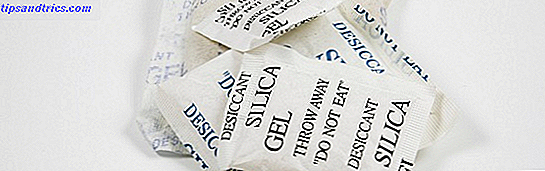
Sugary Drink Glob Removal
Als er resten achterblijven op de onderdelen of de laptop van een suikerhoudende drank, gebruik dan alleen de dabber gespoeld in warm water en volledig uitgewrongen. Misschien moet u voorzichtig op het residu wrijven om het te verwijderen, maar let op dat u geen krassen maakt op oppervlakken als u kunt, vooral op uw scherm.
Het is je misschien opgevallen dat sommige toetsen op de laptop niet meer werken zoals vroeger - ze plakken nu een beetje of veel! Laptopsleutels kunnen vrij gemakkelijk worden verwijderd en vervangen. Wrik voorzichtig de sleutel omhoog tot deze loskomt. Onder de sleutel zie je een schaarachtig mechanisme. Dit is wat de sleutel ophoudt en duwt deze terug op zijn plaats nadat je de toets hebt ingedrukt.
Reinig voorzichtig rond dat gedeelte met uw dabber of een licht vochtige Q-tip tot al het residu is verdwenen. Jackson heeft een artikel geschreven over hetzelfde doen op zijn MacBook: hoe omgaan met gemorste koffie of cola op je Macbook Hoe omgaan met gemorste koffie of cola op je Macbook Als je koffie of cola hebt gemorst op je MacBook, kun je het beste doen voor het is moedig. Lees verder .

U kunt warm water of alcohol gebruiken zoals hierboven vermeld. Persoonlijk raad ik zeepwater niet aan. Doe hetzelfde met de sleutel zelf. Als je alle resten hebt verwijderd, druk je de sleutel voorzichtig op zijn plaats. Als het goed is gedaan, hoor je een bevredigende kleine klik en voel je de toets naar beneden gaan en kom je meteen weer omhoog. Ga nu verder met de volgende plaktoets en doe hetzelfde.
Als u eenmaal uw toetsenbord een voor een hebt doorgenomen, geeft u de laptop even de tijd om uit te luchten en probeert u de toetsen opnieuw.
Het is droog - wat nu?
Nu kunt u het naar een geautoriseerde reparatiedepot brengen voor een inspectie en test, of u kunt de laptop activeren om te zien wat er gebeurt. Hoewel het eerste idee het beste is, kan ik wel raden dat de meesten van jullie dit niet zullen doen. Natuurlijk kost het geld, maar dat geldt ook voor een nieuwe laptop en verloren gegevens.
Oké, nu is je laptop aangestoken en heb je hem aangezet. Of het werkt - of niet. Als het werkt, goed voor jou! Koop jezelf als beloning voor een no-spill sippy cup! Als het niet werkt, is alles niet verloren. Nu komt het gedeelte voor gegevensherstel.
Data herstel
Misschien is het moederbord van de laptop gaar of is het RAM-geheugen niet goed. Echt, dat is voor een technicus om te beslissen. Wat u kunt doen, is proberen uw bestanden van de harde schijf te herstellen. Dit is hoe we dat doen.
- Verwijder de toegangsplaat boven de harde schijf. Dit wordt meestal aangegeven door een pictogram dat een beetje op een harde schijf lijkt of op de initialen van de vaste schijf of SSD. Als u niet zeker weet welke toegangsplaat u moet verwijderen, raadpleegt u de website van de fabrikant voor meer informatie.
- Ontlaad eventuele statische elektriciteit op u. U kunt dit doen door een polsband voor statische ontlading te gebruiken of door iets aan te raken dat geaard is.
- Verwijder de harde schijf. Meestal gebeurt dit door de harde schijf voorzichtig van de connectoren te schuiven, misschien een halve inch. Zodra de harde schijf vrij is van de connectoren, plaatst u deze op een plek die niet wordt gemorst, Spilly McSpillypants.
- Ontvang een externe harde schijfbehuizing of een SATA-naar-USB-apparaat, of een harde schijf-dock. Met elk van deze apparaten moet u de harde schijf verbinden met een andere computer, zodat u toegang hebt tot de bestanden. Als de platen op uw harde schijf draaien, zou u de bestanden moeten kunnen herstellen. Solid State Drives is misschien niet zo eenvoudig om problemen op te lossen. Maak nu een back-up van al uw bestanden op deze computer en bewaar ze voor de overdracht naar een nieuwe laptop. Of, als u al een nieuwe laptop hebt gekocht, gebruik dan het apparaat om verbinding te maken met de laptop en breng de bestanden over naar de nieuwe laptop. Hoe dan ook, gegevens worden opgeslagen!
- Als het bovenstaande niet lukt, moet u mogelijk contact opnemen met een specialist voor gegevensherstel. Ze hebben een reeks hardware- en softwaretools om hen te helpen zoveel mogelijk gegevens te herstellen. Hun diensten zijn niet goedkoop, maar als het je enige kopieën van belangrijke foto's of gevoelige gegevens zijn, is deze optie de moeite waard.
Hoe zit het met de volgende keer?
Er is geen volgende keer. Heb je een sippy cup zonder morsen, toch? Maar voor het geval dat, zorg ervoor dat u regelmatig back-ups maakt van belangrijke gegevens naar een externe harde schijf of cloudopslag zoals DropBox of GDrive. Op die manier kunt u op zijn minst voorkomen dat uw belangrijke gegevens veilig zijn of niet. U kunt ook overwegen om een hardware-verzekering voor uw laptop te zoeken. Sommige plannen dekken vervanging vanwege gevaren zoals morsen of zelfs laten vallen. Deze plannen worden meestal gekocht bij iemand anders dan de fabrikant en u moet het plan zorgvuldig lezen voordat u het aanschaft.
We hebben de noodmaatregelen behandeld om ervoor te zorgen dat u veilig bent in het geval van een lekkage op uw laptop. We hebben ook de reiniging en het drogen van uw laptop behandeld om te proberen deze op te slaan en bruikbaar te houden. We hebben ook een aantal stappen voor gegevensherstel doorgenomen als uw laptop het gewoon niet heeft gehaald. We hebben ook gewezen op preventieve maatregelen zodat dit incident zich niet herhaalt.
Ik hoop dat je de informatie hier nuttig hebt gevonden, of dat je in ieder geval je ogen hebt geopend voor wat mogelijk kan gebeuren met morsen rond elektronica. Als je het nuttig hebt gevonden of als je een paar verhalen over lekkages hebt om te delen, kun je dit in de onderstaande opmerkingen doen. Ik reageer op zoveel mogelijk opmerkingen.
Image Credits: laptopsleutels via Jackson Chung, MakeUseOf.coms, schoon moederbord met Q-Tip via Shutterstock, Silica Gel-pakketten via Shutterstock, koffielekkage op laptop via Shutterstock, iPhone drogen in rijst via stevendepolo Flickr